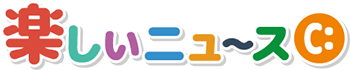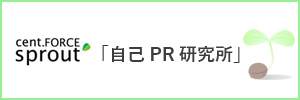今回はあまり一般的ではないものの、覚えておくとちょっと便利なショートカット操作を6つ紹介します。今回がシリーズ最終回となります。
- 1. タスクマネージャーの起動

タスクマネージャーとは、プログラムやアプリケーションが動かなくなったときや、CPUやメモリの使用量などを確認するものです。マウス操作の場合は、タスクバーを右クリックしたメニューから起動します。
- 2. Windowsロックなどのメニューの起動

Windows(画面)のロック、ユーザーの切り替え、サインアウト、タスクマネージャーの起動、シャットダウン、再起動などが行える画面が表示されます。(Windows 10の場合)
昔はこの操作を2回行うことでPCを再起動していました。
- 3. ゴミ箱に入れずに削除
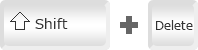
ゴミ箱に入れずにPCから完全に削除します。復元できないのでご注意ください。
- 4. 右クリックメニューを表示する
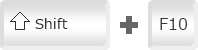
マウスの右クリックをしたときに表示されるメニューを表示します。
ひょっとしたらマウスに手を伸ばしたほうが早い場合が多いかもしれません。
- 5. インプライベートブラウズ、シークレットブラウザを開く

または

履歴やキャッシュ(一時ファイル)、Cookieを残さずにページを閲覧するモードのブラウザを開きます。
完全に匿名でのアクセスが可能になるわけではありませんが、不特定多数の人が利用するような環境で、個人情報をなるべく残したくない場合などに有効です。Edge、IE、Firefoxでは「P」のほうを、Chromeでは「N」のほうの操作を、通常のブラウザを開いた状態で行います。
- 6. 終了
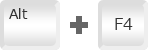
プログラムやアプリ、ウィンドウを終了します。デスクトップを表示した状態で行うと、Windowsを終了します。
慣れるまではちょっと時間のかかることもあるショートカットキーですが、ひとたび覚えるとあなたの作業効率がグンと改善するかもしれません。ここで紹介したいくつかのショートカットキー操作が、快適なPC操作の一助となると嬉しく思います。(終)
【宣伝】
タイピング練習にはタイピング速度測定がオススメ!